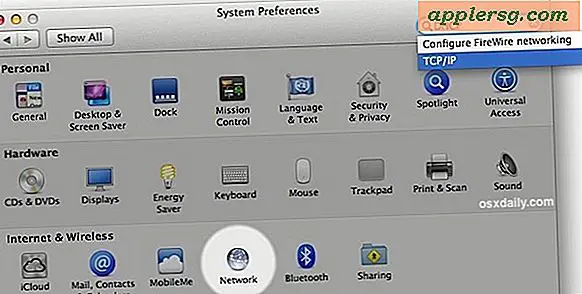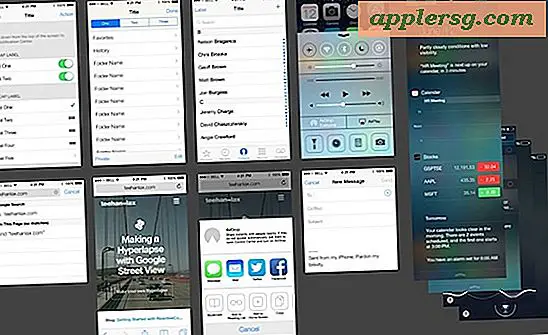Comment emballer une étiquette sur un cylindre dans Adobe Illustrator ou Photoshop
Le logiciel Photoshop CS3 à CS5 vous permet de prendre une image d'étiquette et de la remodeler en forme de cylindre. Si vous souhaitez envelopper une étiquette sur un objet cylindrique, tel qu'une image de bouteille d'eau, le meilleur logiciel à utiliser est la version Photoshop CS3 à CS5 Extended. Cependant, Photoshop CS5 dispose d'une nouvelle fonctionnalité appelée Puppet Warp Tool pour que votre image agisse comme une "marionnette" pour ajuster votre image comme vous le souhaitez et fonctionne avec l'ajustement des étiquettes sur les objets.
Lancez Photoshop CS5. Allez dans "Fichier" puis "Nouveau" pour ouvrir un nouveau document. Cliquez sur "3D" en haut de votre écran et faites défiler jusqu'à "Nouvelle forme à partir du calque", puis cliquez sur "Cylindre". Sous la case "Calques", ouvrez un nouveau calque en cliquant sur la petite icône qui ressemble à un morceau de papier plié ou allez dans "Calque" en haut de votre écran, "Nouveau" puis "Calque". Assurez-vous que le nouveau calque est mis en surbrillance sous la case "Calques".
Allez dans "3D" en haut de votre écran, puis allez dans "Nouvelle forme à partir du calque", puis "Cylindre". L'objet apparaît. Allez dans "Fichier", puis cliquez sur "Ouvrir" pour ouvrir l'image que vous souhaitez enrouler autour du cylindre et placez-la sur son propre calque. Faites glisser le calque avec l'image au-dessus du calque avec le cylindre dans la case "Calques". L'image peut s'ouvrir dans une autre fenêtre. Si c'est le cas, utilisez l'outil glisser pour le faire glisser dans l'autre fenêtre avec le cylindre et il devrait apparaître avec un nouveau calque au-dessus du calque du cylindre.
Cliquez sur le calque avec l'image. Allez dans "Filtre", faites défiler jusqu'à "Déformer", puis cliquez sur "Sphériser". Une fenêtre apparaît. Changez le mode à "Horizontal uniquement" et le pourcentage à 100. Cliquez sur "OK". Appuyez sur "Ctrl + T" pour "Free-Transform", puis faites glisser de chaque côté jusqu'à ce qu'il corresponde à la taille de la forme du cylindre. Sous l'onglet "Modifier", faites défiler vers le bas et cliquez sur "Déformer". Vous devriez voir une grille sur l'objet. Utilisez le bouton déroulant pour "Envelopper" en haut de votre écran pour choisir "Arc inférieur" pour obtenir plus de perspective.
Changez le calque supérieur en mode "Multiplier" pour un look plus réaliste à fondre dans la forme du cylindre, car il partage les mêmes reflets et ombres du cylindre. Allez dans "Fichier" et cliquez sur "Ouvrir" pour ouvrir un nouvel objet. Placez l'étiquette que vous avez façonnée en forme de cylindre sur le nouvel objet que vous venez d'ouvrir. Pour ce faire, utilisez le "Drag Tool" pour faire glisser l'image sur le nouvel objet que vous venez d'ouvrir.
Allez dans "Modifier" et cliquez sur "Outil d'habillage de marionnettes" pour ajuster l'étiquette au-dessus du nouvel objet. Assurez-vous que le calque avec l'image que vous venez de faire glisser sur l'objet est mis en surbrillance sous la case "Calques". Épinglez certaines zones pour les maintenir en place en cliquant sur votre souris pour placer les épingles en position. Pour remodeler, cliquez sur l'épingle pour la rendre active afin de réajuster l'image. Enregistrez votre projet sous "Fichier" et vous avez terminé.